1、【打开】PS,【文字工具】输入英文,【Ctrl+T】调整大小位置。

2、给文字添加【阴影样式】,混合模式为正常,不透明度调低,具体参数如图。
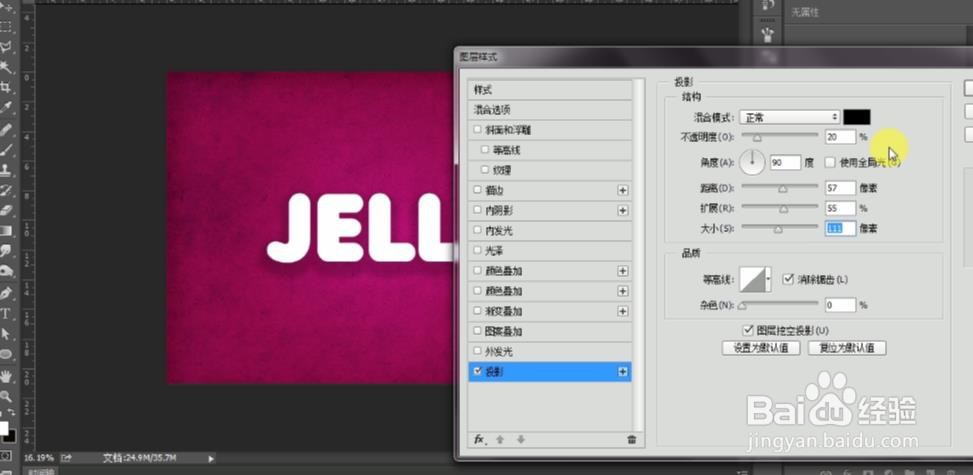
3、给文字添加【图案叠加】,调整缩放,参数如图。
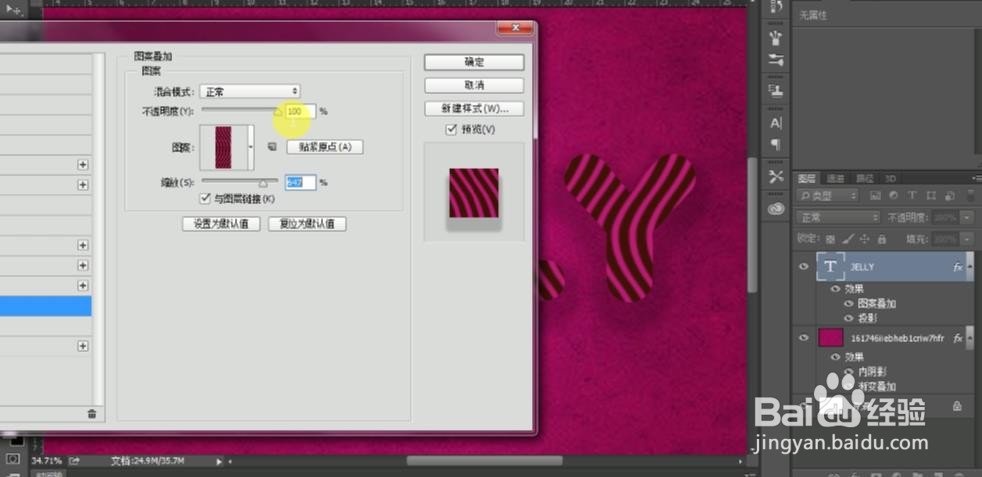
4、给文字添加【内阴影】,调整距离大小,具体参数如图。
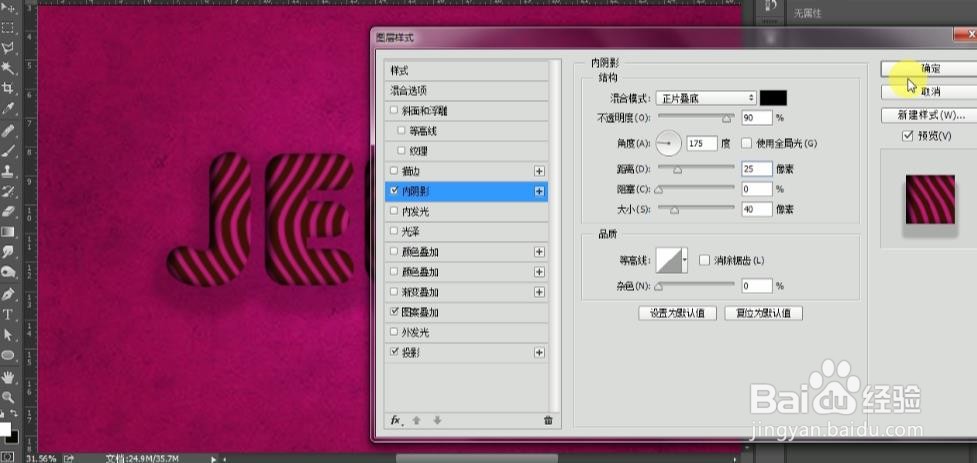
5、给文字添加【外发光】,颜色为黑色,具体参数如图。
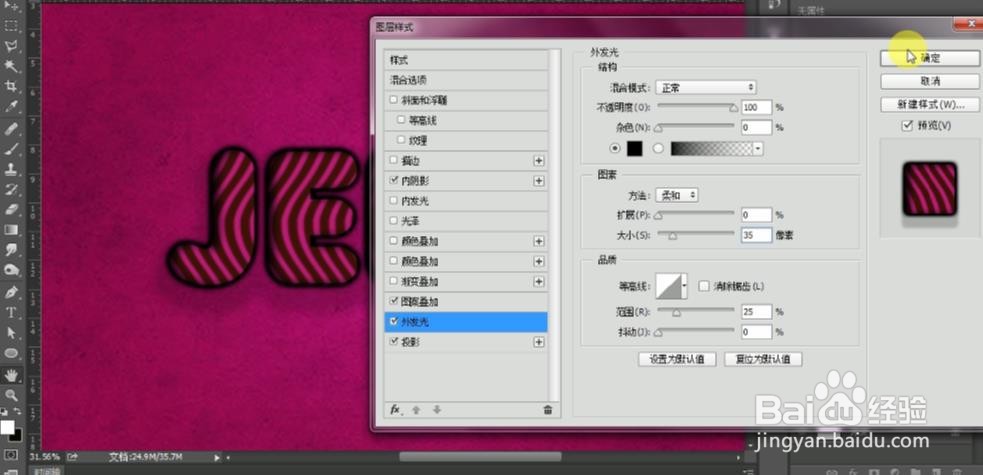
6、给文字添加【内发光】,颜色为浅黄,混合模式为颜色减淡,具体参数如图。

7、给文字添加【斜面浮雕】,具体参数如图。
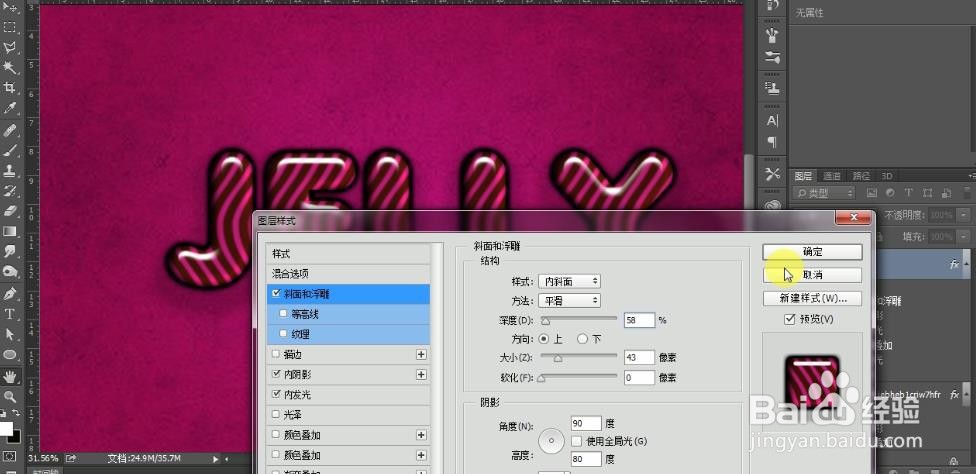
8、给文字添加【颜色叠加】,混合模式为颜色,颜色为玫红色。
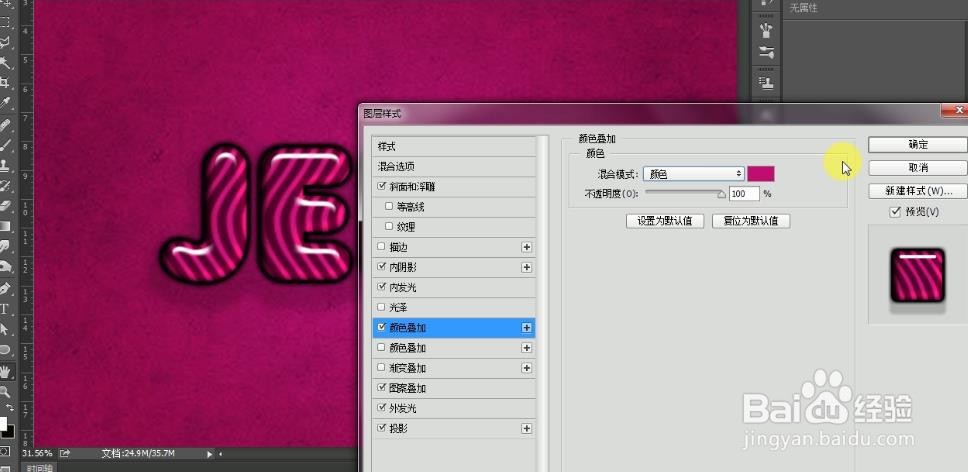
9、给文字添加【渐变叠加】,颜色为深灰到浅灰,参数如图。

10、给文字添加【描边】,类型为渐变,从浅紫色到深紫色再到浅紫色,参数如图。

